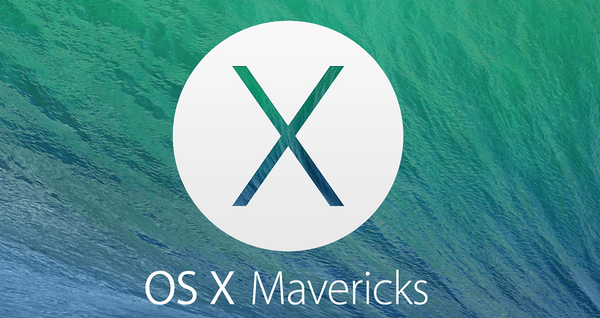Ekran komputera gaśnie
1. Ustawienia zasilania
Jeśli przyczyną krótkiego okresu czasu, gdy ekran jest wyłączony, gdy komputer jest bezczynny, są ustawienia schematu zasilania, w dowolnej wersji systemu Windows przechodzimy do panelu sterowania. I otwórz odpowiednio sekcję „Moc”.
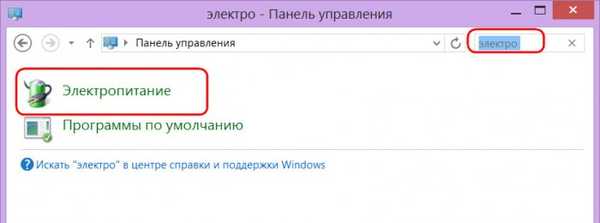
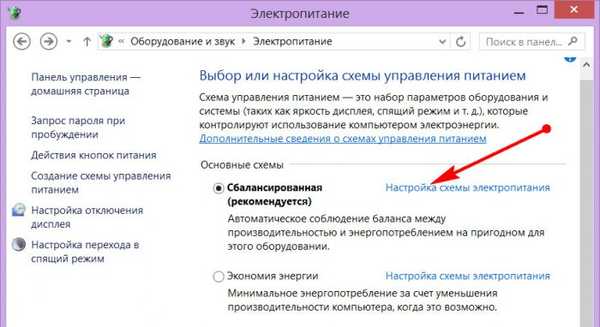
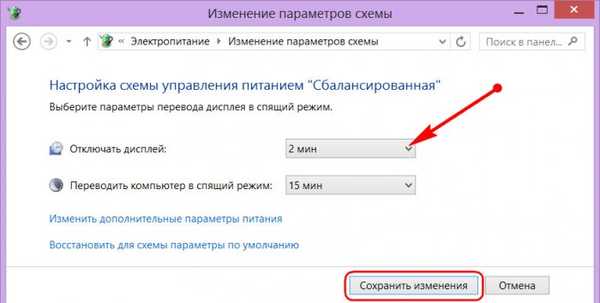
2. Wygaszacz ekranu
Początkowo w systemie Windows wygaszacz ekranu jest domyślnie wyłączony. Ale jeśli wcześniej wygaszacze ekranu innych firm zostały zainstalowane, a następnie usunięte na komputerze, tryb pustego ekranu jest automatycznie włączany w ustawieniach systemowych wygaszacza ekranu. I taki pusty czarny ekran jest aktywowany po upływie czasu, który został wcześniej przypisany do wygaszacza ekranu innej firmy. Jak to wszystko zmienić? W Windows 7 i 8.1 przechodzimy do ustawień personalizacji. Najprostszym sposobem jest skorzystanie z menu kontekstowego pulpitu.
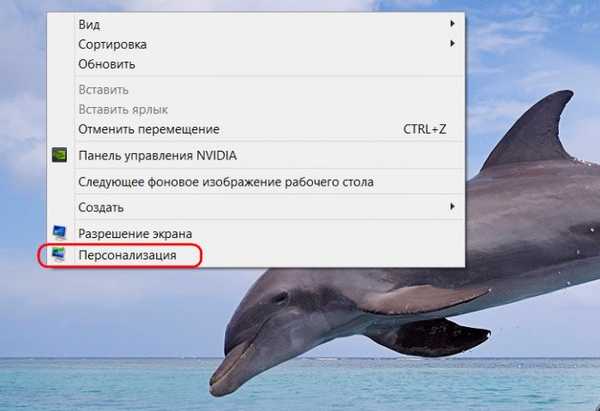
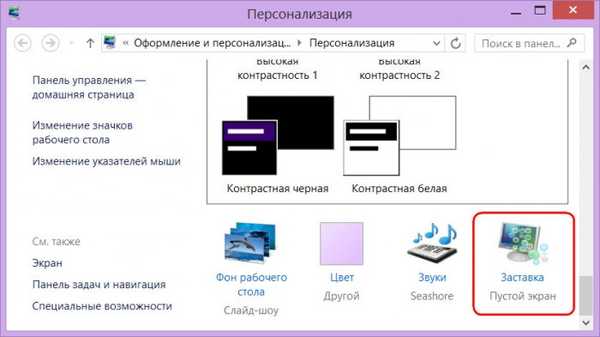
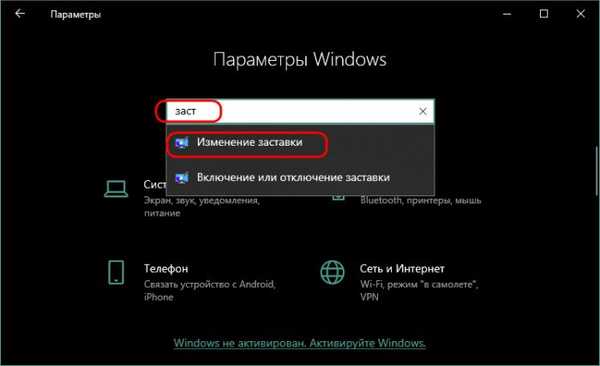
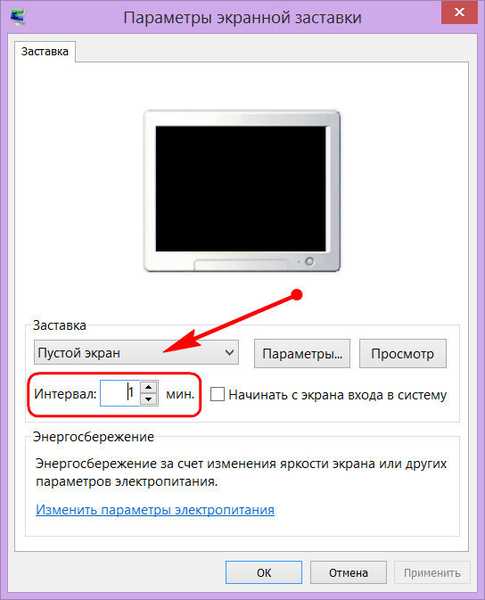
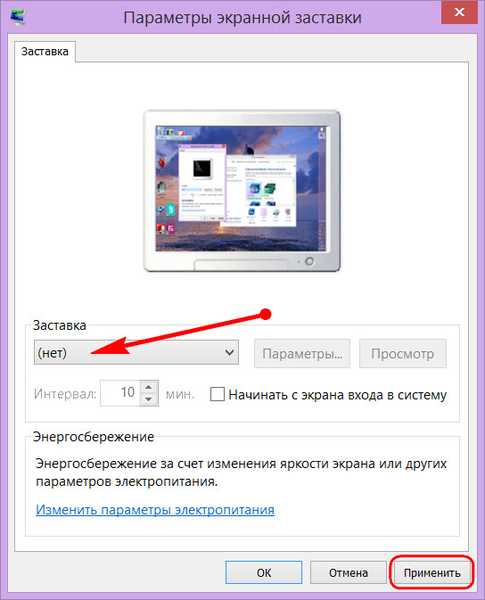
Tagi artykułu: Funkcje systemu